گوگل پلی یا Google Play Store امکان دانلود و آپدیت هزاران اپلیکیشن را برای کاربران دستگاههای اندرویدی فراهم میکند. حال ممکن است این سوال برایتان پیش بیاید که چگونه میتوان گوگل پلی را آپدیت کرد. در ادامه این مطلب با ما همراه باشید تا به آموزش روشهای آپدیت گوگل پلی بپردازیم.
مقدمهای در رابطه با آپدیت گوگل پلی (Google Play)
اگر از کاربران دستگاههای اندرویدی هستید، میتوانید به راحتی با مراجعه به گوگل پلی استور نسبت به آپدیت اپلیکیشنهای مورد نظر خود اقدام نمایید. در حالی که کمپانی گوگل قابلیت پیش فرضی جهت آپدیت دستی گوگل پلی ارائه نکرده است. در واقع Google Play Store به صورت خودکار در پس زمینه گوشی آپدیت میشود. با این حال در برخی از مواقع ممکن است پلی استور بنا به دلایل مختلف به طور ناگهانی متوقف شده و یا به طور خودکار آپدیت نشود. بدین ترتیب به دلیل آپدیت نبودن پلی استور قادر به آپدیت کردن سایر اپلیکیشنها نیز نخواهید بود. از این رو قصد داریم در ادامه این مقاله روشهای آپدیت گوگل پلی (Google Play Store) را خدمتتان شرح دهیم.
روش اول: آپدیت Google Play Store (گوگل پلی) از طریق تنظیمات
همانطور که در فوق هم به آن اشاره داشتیم، گوگل پلی استور به صورت خودکار در پس زمینه گوشی آپدیت (update) میشود. با این وجود شما میتوانید با مراجعه به بخش تنظیمات Play Store نیز نسبت به بررسی آپدیتهای ارائه شده اقدام کنید. بدین منظور ابتدا اپلیکیشن پلی استور را در گوشی خود اجرا کرده سپس آیکون به شکل سه خط در گوشه بالا و سمت چپ صفحه را لمس کنید. پس از آن از منوی نمایان شده گزینه Settings را انتخاب نمایید.
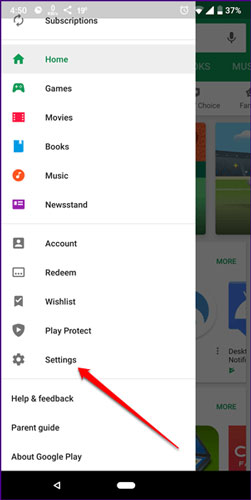
اکنون به قسمت انتهایی صفحه تنظیمات مراجعه کرده و گزینه Play Store version را لمس کنید. در صورتی که آپدیتی برای گوگل پلی استور ارائه شده باشد، با لمس این گزینه فرایند آپدیت گوگل پلی به صورت خودکار آغاز خواهد شد. از طرف دیگر در صورت آپدیت بودن Google Play Store کادری با پیغام Google Play Store is up to date برایتان نمایان خواهد شد.
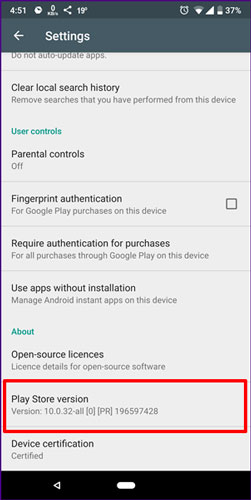
حالا وقتشه! اینو بخون آموزش پاک کردن اکانت فیسبوک | دیلیت اکانت Facebook
روش دوم: پاک سازی دادههای گوگل پلی (Google Play Store)
از دیگر روشهای آپدیت گوگل پلی (Google Play Store) میتوان به حذف و پاک سازی دادههای آن اشاره کرد. با انجام چنین عملی گوگل به صورت خودکار جدیدترین به روز رسانیهای ارائه شده برای این اپلیکیشن را مورد بررسی قرار داده و آن را آپدیت میکند. اکنون به منظور پاک سازی دادههای Google Play Store (گوگل پلی) به بخش تنظیمات یا Settings دستگاه اندرویدی خود مراجعه کرده سپس بسته به مدل گوشی خود وارد قسمت Apps و یا Application Manager شوید. پس از آن در بخش All Apps گزینه Google Play Store را لمس کنید.
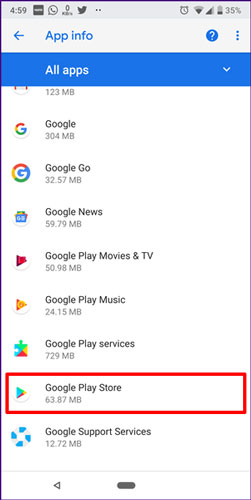
اکنون در صفحه نمایان شده گزینه Storage را لمس کرده و پس از آن گزینه Clear Storage یا Clear Data را انتخاب کنید. بدین ترتیب دادههای گوگل پلی حذف خواهند شد. سپس گوشی خود را ریستارت کرده و برای مدت زمان 2 الی 3 دقیقه صبر کنید تا گوگل پلی آپدیت شود.
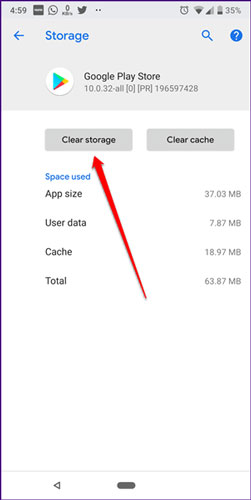
روش سوم: نصب فایل APK گوگل پلی استور
در صورتی که با استفاده از روشهای ذکر شده در فوق قادر به آپدیت گوگل پلی (Google Play Store) نبودید، میتوانید به صورت دستی جدیدترین فایل APK گوگل پلی استور را روی گوشی خود نصب کنید. در ابتدا به منظور انجام چنین عملی نیاز است تا اجازه نصب برنامهها از منابع ناشناخته به گوشی اعطا شود. بنابراین از آنجایی که قرار است گوگل پلی استور را از طریق یک منبع خارجی آپدیت کنیم، به دلایل امنیتی باید اجازه انجام چنین عملی به دستگاه اندرویدی داده شود. به منظور انجام این عمل در گوشیهایی با ورژن 7 اندروید و پایینتر به بخش Security در Settings مراجعه کنید. سپس اسلایدر گزینه Unknown sources را در حالت فعال قرار دهید.
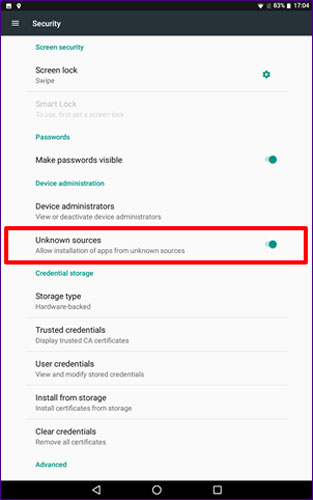
به منظور نصب فایل APK بر روی گوشیهایی با ورژن 8 اندروید و بالاتر به بخش Apps & notifications در Settings مراجعه کرده سپس گزینه Special app access را لمس کنید. در مرحله بعدی گزینه Install unknown apps را انتخاب نمایید.
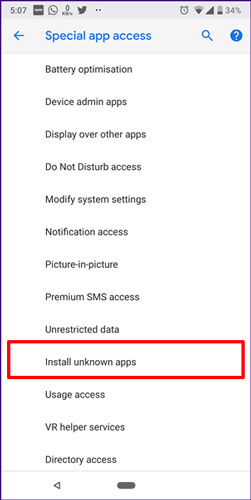
در این بخش نیاز است تا مرورگری را که با استفاده از آن قصد دانلود فایل APK را دارید، انتخاب کنید. به عنوان مثال در صورتی که قصد دارید فایل APK گوگل پلی استور را از طریق مرورگر کروم دانلود کنید، گزینه Chrome را لمس نمایید. سپس اسلایدر گزینه Allow from this source را در حالت فعال قرار دهید.
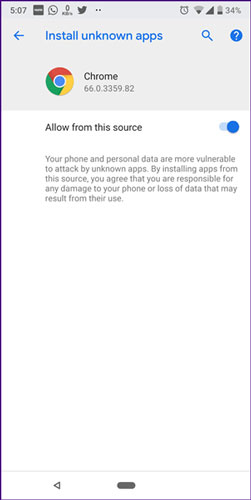
در مرحله بعدی نوبت به دانلود جدیدترین فایل APK گوگل پلی استور میرسد. شما میتوانید با کلیک روی این لینک جدیدترین فایل APK گوگل پلی را از طریق سایت APKMirror دانلود کنید. در نهایت پس از اتمام دانلود، قادر به نصب فایل APK بر روی دستگاه اندرویدی خود خواهید بود.
حالا وقتشه! اینو بخون حافظه کش گوشی (Cache) چیست و چگونه آن را پاک کنیم؟
چگونه از آپدیت خودکار اپلیکیشنها جلوگیری کنیم؟
در صورتی که قابلیت آپدیت خودکار در گوگل پلی فعال باشد، تمام اپلیکیشنها به صورت خودکار به روز رسانی خواهند شد. بسیاری از کاربران به ویژه آن دسته از کاربرانی که حجم اینترنت محدودی دارند، قادر به دریافت خودکار آپدیتها نیستند. بنابراین به منظور غیر فعال سازی آپدیت خودکار اپلیکیشنها تنها کافیست تا اپلیکیشن Play Store را اجرا کنید. سپس آیکون به شکل سه خط در گوشه بالا و سمت چپ صفحه را لمس کرده و گزینه Settings را از منوی نمایان شده انتخاب نمایید.
در صفحه نمایان شده گزینه Auto-update apps را لمس کنید. حال در صورت تمایل به آپدیت خودکار اپلیکیشنها از طریق وای فای، گزینه Auto-update apps over Wi-Fi only را انتخاب نمایید. از طرف دیگر، با انتخاب گزینه Do not auto-update app آپدیت خودکار اپلیکیشنها به صورت کلی غیر فعال شده و شما میتوانید در هر زمان به صورت دستی نسبت به آپدیت اپلیکیشنهای مورد نظر خود اقدام کنید.
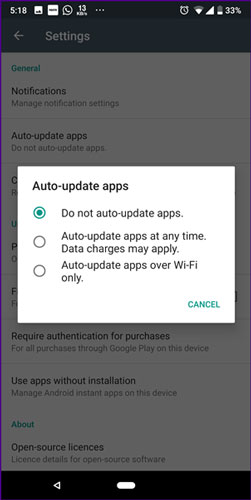
جمعبندی
همانطور که مشاهده کردید در این مقاله به آموزش روشهای آپدیت گوگل پلی (Google Play Store) پرداختیم. بنابراین در صورتی که بنا به دلایل مختلف قصد آپدیت اپلیکیشن پلی استور را دارید، میتوانید از سه روش ذکر شده در این مقاله به منظور انجام این عمل کمک بگیرید.

